Google Stadiaのゼロデイタイトル:専門家によるガイドとヒント
google stadiaのゼロデイタイトル Google StadiaはGoogleの新しいゲームストリーミングプラットフォームで、インターネットに対応したデバイスで最新のゲームをプレイすることができる。 しかし、プレイヤーの注目を集めるために、このプラットフォームのローンチには、「ゼロデイ」とし …
記事を読む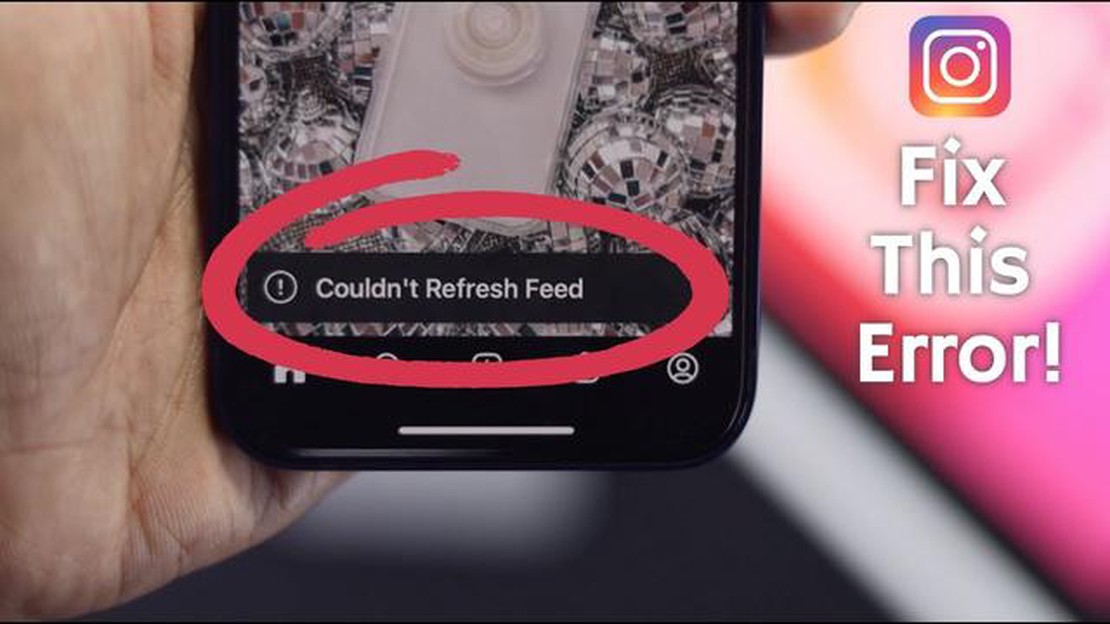
熱心なインスタグラム・ユーザーなら、フィードを更新できないことほどイライラすることはない。 お気に入りのアカウントからの最新のアップデートを探しているか、または単に最新のトレンドをキャッチアップしようとしているかどうかにかかわらず、 “フィードを更新できませんでした “エラーはあなたのInstagramの経験にレンチを投げることができます。
でも大丈夫! このステップバイステップのガイドでは、Instagramのフィードを再び立ち上げて実行できるようにするためのトラブルシューティングプロセスをご紹介します。 インターネット接続のチェックからアプリのキャッシュのクリアまで、問題を解決するために必要なことをすべて説明します。
この問題のトラブルシューティングの最初のステップは、インターネット接続が安定していることを確認することです。 インターネット接続が悪いか断続的だと、Instagramがフィードを適切に更新できないことがあります。 Wi-Fi接続を確認するか、別のネットワークに切り替えて問題が解決するか試してみてください。 さらに、お使いのデバイスで他のアプリやウェブサイトが正常に動作していることを確認し、より広範なネットワークの問題を除外してください。
インターネット接続に問題がない場合、次のステップはInstagramアプリのキャッシュをクリアすることです。 アプリのキャッシュは時間の経過とともに不要なデータを蓄積し、パフォーマンスの問題を引き起こす可能性があります。 キャッシュをクリアすることで、「フィードを更新できませんでした」エラーを含む、アプリに関連するさまざまな問題を解決することができます。 キャッシュをクリアするには、デバイスの設定からInstagramアプリを探し、キャッシュをクリアするオプションを選択します。 アプリを再起動し、問題が解決しないか確認してください。
アプリのキャッシュをクリアしても問題が解決しない場合は、Instagramアプリをアンインストールして再インストールしてみてください。 このプロセスは、フィードの更新問題を引き起こしている可能性のある、アプリのインストールに関する根本的な問題を修正するのに役立ちます。 お使いのデバイスからアプリを削除し、アプリストアにアクセスし、Instagramを再インストールします。 再度サインインし、問題が解決されているか確認してください。
Instagramで「フィードを更新できない」問題が発生した場合は、以下のトラブルシューティング手順に従って問題を解決してください:
これらのトラブルシューティング手順に従うことで、インスタグラムの「フィードを更新できませんでした」問題を解決し、中断することなくフィードを楽しむことができるようになるはずです。
こちらもお読みください: 電源が入らないハネウェル・サーモスタットのトラブルシューティングと修理方法
以下は、Instagramの「フィードを更新できませんでした」問題をトラブルシューティングして解決するためのステップです:
これらのステップバイステップのトラブルシューティングテクニックに従うことで、インスタグラムの「フィードを更新できませんでした」問題を解決し、フィードへのアクセスを取り戻すことができるはずです。
Instagramで「フィードを更新できませんでした」問題に遭遇する原因はいくつか考えられます。 考えられる原因には以下のようなものがあります:
Instagramがフィードを更新できない」問題が発生している場合は、考えられる原因を1つずつトラブルシューティングしてみて、問題を特定して解決することをお勧めします。
Instagramのフィードが更新されない場合、問題のトラブルシューティングにはいくつかのステップがあります。 まず、アプリを一旦終了し、再度開いてみてください。 それでもうまくいかない場合は、インターネット接続を確認し、電波が強いことを確認してください。 さらに、アプリのキャッシュをクリアするか、アプリを最新バージョンにアップデートしてみてください。 どの手順もうまくいかない場合は、インスタグラムのサポートに連絡して、さらにサポートを受けることができます。
インスタグラムのフィードが更新されない場合、この問題にはいくつかの理由が考えられます。 考えられる理由の1つは、インターネット接続が悪いか、電波が弱いことです。 また、バグや不具合など、アプリ自体の問題も考えられます。 また、お使いのデバイスやオペレーティングシステムに問題がある可能性もあります。 問題を解決するには、アプリを終了して再度開く、インターネット接続を確認する、アプリのキャッシュをクリアする、アプリをアップデートするなどを試してみてください。 これらの手順で解決しない場合は、Instagramのサポートにお問い合わせください。
こちらもお読みください: ニンテンドースイッチのエラー2110-1100を修正する方法 - New & Updated in 2023
Instagramで「Couldn’t Refresh Feed(フィードを更新できませんでした)」エラーが発生している場合、問題を解決するために試せることがいくつかあります。 まず、インターネット接続を確認し、電波が強いことを確認してください。 次に、アプリを一旦終了し、再度開いてみてください。 それでもうまくいかない場合は、アプリのキャッシュをクリアするか、アプリを最新バージョンにアップデートしてみてください。 また、一旦アカウントからログアウトし、再度ログインしてみることもできます。 どの手順もうまくいかない場合は、インスタグラムのサポートに連絡してさらにサポートを受ける必要があるかもしれません。
Instagramが「Couldn’t Refresh Feed(フィードを更新できませんでした)」と表示する場合は、アプリがフィードの最新投稿を更新して表示する機能に問題があることを意味します。 これは、インターネット接続の不備、アプリのバグや不具合、お使いのデバイスやオペレーティングシステムの問題など、さまざまな原因が考えられます。 この問題を解決するには、アプリを終了して再度開く、インターネット接続を確認する、アプリのキャッシュをクリアする、アプリをアップデートするなどの方法をお試しください。 これらの手順がうまくいかない場合は、Instagramのサポートチームにさらなる支援を求める必要があるかもしれません。
Instagramの「Couldn’t Refresh Feed(フィードを更新できませんでした)」問題でサポートが必要な場合は、Instagramのサポートに問い合わせることができます。 連絡するには、ウェブサイトのInstagramヘルプセンターにアクセスし、サポートセクションに移動します。 そこから、問題を報告する方法やサポートチームに直接連絡する方法に関する情報を見つけることができます。 さらに、Instagramの公式ソーシャルメディアチャンネルを通じて、または電子メールを送ることによって、Instagramに連絡してみることができます。 問題を解決するためのさらなる支援やガイダンスを提供してくれるはずです。
インスタグラムのフィードを更新できない場合、いくつかの原因が考えられます。 インターネット接続が遅い、インスタグラムのサーバーに問題がある、またはデバイスに問題がある可能性があります。 この問題を解決するには、以下の手順を試してみてください:
インスタグラムのフィードが更新されない場合、問題を解決するために取ることができるいくつかのステップがあります。 まず、インターネット接続を確認し、安定した高速接続であることを確認してください。 それでも問題が解決しない場合は、Instagramアプリを強制終了し、再度開いてみてください。 また、必要に応じてアプリのキャッシュをクリアしたり、アプリを再インストールしてみてください。 さらに、お使いのデバイスにInstagramアプリの最新バージョンがインストールされていることを確認してください。 これらの手順がどれもうまくいかない場合は、Instagramのサポートに連絡してさらなる支援を求めるとよいでしょう。
google stadiaのゼロデイタイトル Google StadiaはGoogleの新しいゲームストリーミングプラットフォームで、インターネットに対応したデバイスで最新のゲームをプレイすることができる。 しかし、プレイヤーの注目を集めるために、このプラットフォームのローンチには、「ゼロデイ」とし …
記事を読むGoogleアカウントを使用してデータのバックアップを作成する方法 今日のデジタル時代において、データのバックアップは重要なファイルやドキュメントを保護するために不可欠です。 ハードウェアの故障、偶発的な削除、またはサイバー攻撃によるデータ損失のリスクがますます高まっているため、バックアップ計画を立 …
記事を読むSony Xperia Z WiFi 接続が切断され続ける(トラブルシューティングガイド) ソニーのXperia Zスマートフォンをお持ちで、WiFi接続が切断される問題が発生している場合、あなただけではありません。 多くのユーザーからこのイライラする問題が報告されていますが、幸いなことに、この問題 …
記事を読むスクリーンショットの保存に失敗しました。 スクリーンショットは、デバイスの画面上で起こっていることの瞬間をキャプチャし、画像を保存することができます便利な機能です。 しかし、時々Androidユーザーがスクリーンショットを保存できない問題に直面し、「スクリーンショットを保存できませんでした、スクリー …
記事を読むSteamでSteamui.dllの読み込みに失敗したエラーの修正方法 (2023年更新) あなたがゲーム愛好家であれば、おそらくあなたのSteamクライアント上で恐ろしい “Failed To Load Steamui.dll Error “に遭遇したことがあります。 このエラーは、お気に入りの …
記事を読むXboxのシリーズSで再生時のエラー0x87DD0017を修正する方法 Xbox シリーズ S をお持ちで、プレイ中にエラー 0x87DD0017 が発生しても、ご心配なく。 このエラーはよくあるもので、いくつかの簡単な手順で解決できます。 このガイドでは、Xbox Series Sのエ …
記事を読む